Tại Sao Chế Độ Tự Động DELEM DA-69S Dễ Sử Dụng?
Trong lĩnh vực gia công uốn kim loại nâng cao, chế độ Tự động DELEM DA-69S nổi bật nhờ thiết kế thân thiện với người dùng. Dù bạn là kỹ thuật viên giàu kinh nghiệm hay người mới bắt đầu làm quen với máy uốn, bài viết này sẽ hướng dẫn bạn qua những lợi thế cốt lõi của chế độ này và giải thích cách nó đơn giản hóa quá trình gia công kim loại cũng như cải thiện hiệu suất vận hành.
I. Thiết kế Giao diện Trực quan của Chế độ Tự động DELEM DA-69S
Thiết kế giao diện đóng vai trò then chốt trong việc nâng cao tính dễ sử dụng. Chế độ Tự động DA-69S đơn giản hóa logic vận hành và tối ưu hóa cách trình bày thông tin, giúp các thao tác uốn phức tạp trở nên dễ tiếp cận hơn.
1. Menu Điều hướng Đơn giản
Menu điều hướng của chế độ Tự động DA-69S được tối ưu hóa với logic vận hành rõ ràng:
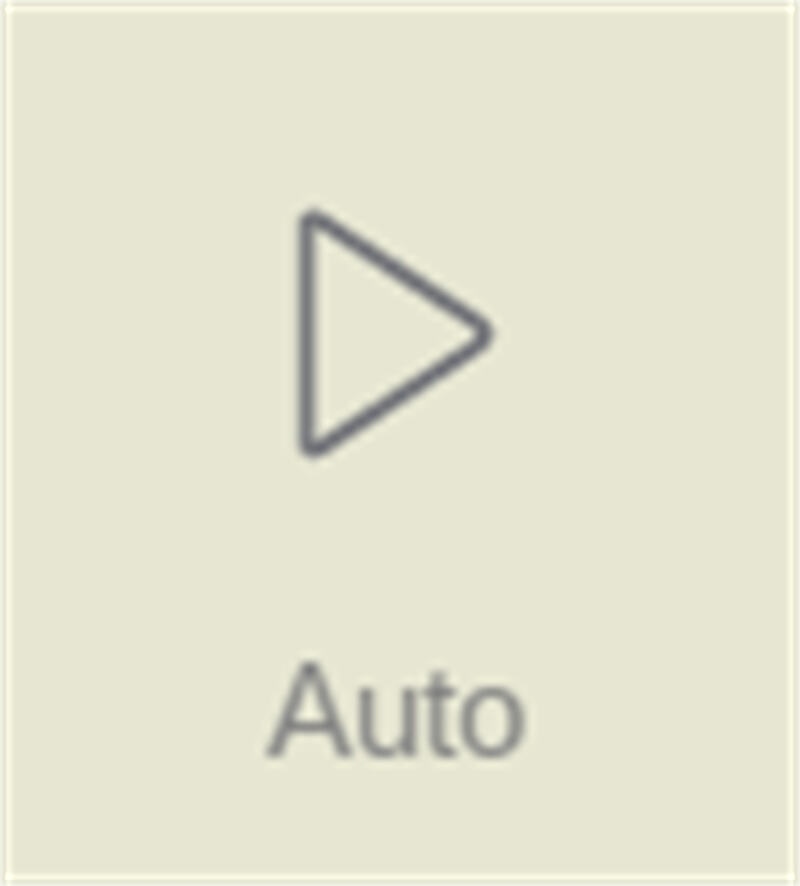
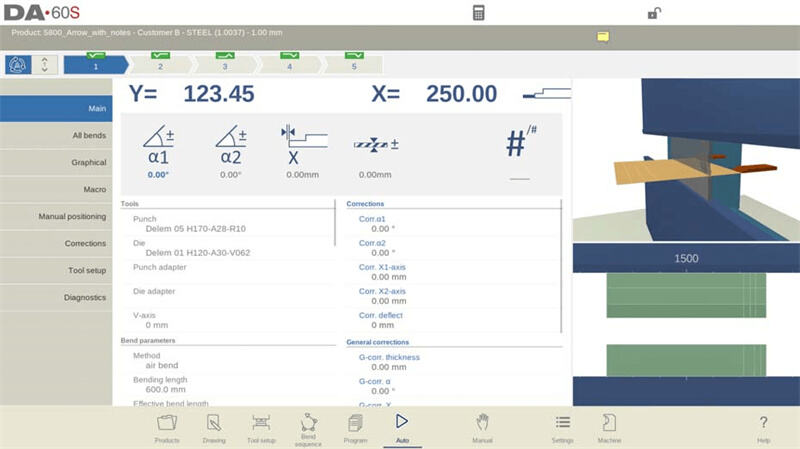
• Nhấn nút "Tự động" để chuyển hệ thống điều khiển sang chế độ sản xuất tự động.
• Nhấn phím "Bắt đầu", chương trình sẽ thực hiện tuần tự từng bước uốn mà không cần can thiệp thủ công, nâng cao đáng kể hiệu suất.
• Khi chuyển đổi giữa các sản phẩm khác nhau trong thư viện sản phẩm, Chế độ Tự động có thể chuyển trực tiếp sang trạng thái sản xuất mà không cần thiết lập lại.
• Khi chọn một chương trình uốn mới, hệ thống sẽ hiển thị cảnh báo "kiểm tra dụng cụ" để đảm bảo mô hình và vị trí dụng cụ chính xác, tránh sai sót trong thao tác.

Ngoài ra, phần đầu màn hình ở Chế độ Tự động hiển thị rõ ràng sản phẩm hiện đang được chọn cùng mô tả để xác nhận nhanh chóng. Bộ chọn bước uốn ở phía trên cho thấy tất cả các bước uốn đang chờ; chạm vào một bước để chọn thao tác mục tiêu, và nhấn phím bắt đầu để khởi động sản xuất từ bước đó, mang lại sự linh hoạt cao hơn. Các biểu tượng lớn (nút kiểu ô) phía trên menu hỗ trợ việc điều chỉnh nhanh các thông số thường dùng, giảm bớt các bước vận hành.
2. Thiết lập Thông số Chi tiết
Chế độ này hỗ trợ điều chỉnh thông số chi tiết, cho phép tùy chỉnh dựa trên các yêu cầu uốn khác nhau để đảm bảo độ chính xác trong gia công:
• Hiệu chỉnh Góc (Trục Y1/Y2): Có thể hiệu chỉnh riêng biệt cho phía bên trái và bên phải của máy. Ví dụ, nếu góc lập trình là 90° nhưng kết quả uốn lại là 92°, chỉ cần đặt giá trị hiệu chỉnh là -2°. Giá trị này sẽ được tự động lưu lại để đảm bảo tính nhất quán trong các thao tác tiếp theo.
• Hiệu chỉnh Trục Y1/Y2: Phù hợp với các quy trình lập trình tuyệt đối hoặc dập kín. Các thông số hiệu chỉnh được lưu trong chương trình hiện đang hoạt động, loại bỏ nhu cầu nhập lại.
• Hiệu chỉnh trục phụ: Được kích hoạt dựa trên lượng bù cong của trục X, các hiệu chỉnh này tối ưu độ chính xác khi uốn và đơn giản hóa quy trình làm việc.
• Hiệu chỉnh chung: Các thông số phổ biến như độ dày, góc và điều chỉnh trục X được áp dụng cho tất cả các bước uốn trong chương trình, thích ứng với sự thay đổi về vật liệu và sai số máy để đảm bảo chất lượng đầu ra đồng đều.
• Hiệu chỉnh chuyên biệt: Hỗ trợ hiệu chỉnh độ võng và hiệu chỉnh trục đỡ chi tiết (PST), đáp ứng yêu cầu độ chính xác cho các nhiệm vụ uốn phức tạp.
• Thông số phôi và lặp lại: Người vận hành có thể quản lý hiệu quả bộ đếm phôi và thiết lập các bước gia công lặp lại để tối ưu nhịp sản xuất.
• Tùy chọn chế độ từng bước: Khác với Chế độ Tự động liên tục, Chế độ Bước sẽ tạm dừng sau mỗi chu kỳ uốn, cho phép người vận hành kiểm tra trạng thái phôi và điều chỉnh kịp thời.
3. Các Chế độ Xem Trực quan để Vận hành Mượt mà
Các chế độ xem có bố cục thân thiện với người dùng, cho phép người vận hành chuyển đổi chức năng nhanh chóng mà không cần học các thao tác phức tạp, từ đó giảm thời gian chuẩn bị. Khi lần đầu vào Chế độ Tự động, hệ thống sẽ mặc định ở Chế độ Xem Chính, và các chế độ xem khác có thể được chọn ở phía bên phải màn hình. Việc chuyển đổi chế độ xem không làm thay đổi dữ liệu uốn hay ngắt trạng thái khởi động. Các chức năng của từng chế độ xem như sau:
• Chế độ Xem Chính (Main): Hiển thị cả dữ liệu số và thông tin đồ họa (nếu có) cho quá trình uốn. Hỗ trợ lập trình trực tiếp các thông số hiệu chỉnh và chuyển đổi giữa chế độ xem đồ họa/số. Vị trí uốn có thể được kiểm tra thông qua các chức năng phóng to, di chuyển và xoay hình. Chế độ xem công cụ tự động tập trung vào công cụ đang được sử dụng, đồng thời chỉ ra vị trí công cụ chính xác.
• Chế độ Xem Tất Cả Các Lượt Uốn (All Bends): Hiển thị toàn bộ dữ liệu uốn dưới dạng bảng, với tùy chọn hiển thị hoặc ẩn bảng điều khiển đồ họa. Các thông số được sắp xếp theo hàng để dễ dàng xem theo nhóm.
• Chế độ Xem Đồ Họa (Graphical): Cung cấp giao diện đồ họa toàn màn hình của quá trình uốn, hỗ trợ chuyển sang chế độ xem 3D để quan sát chi tiết. Ngoài ra, cho phép điều chỉnh góc nhìn, tỷ lệ phóng và kiểm tra hình ảnh từng bước cụ thể.
• Chế độ Xem Macro (Macro): Hiển thị các giá trị trục dưới dạng danh sách chữ lớn, phù hợp với các tình huống thao tác ở xa bảng điều khiển. Có thể đồng thời giám sát vị trí mục tiêu và vị trí thực tế của tất cả các trục.
• Chế độ định vị thủ công (Định vị thủ công): Hiển thị giá trị trục với kích thước lớn, hỗ trợ điều khiển và hiệu chỉnh vị trí trục bằng tay quay. Nhấn vào mũi tên chỉ báo 'dạy' (nằm giữa giá trị thực tế và giá trị lập trình) để ghi giá trị trục hiện tại vào bước chương trình. Nếu được trang bị thêm tay cầm điều khiển ngoài tùy chọn, cũng có thể điều khiển từ xa tay quay để dạy các trục và vị trí uốn.
• Chế độ hiệu chỉnh (Hiệu chỉnh): Liệt kê các giá trị hiệu chỉnh cho tất cả các bước uốn và điều chỉnh điểm tựa khi cần thiết. Khi nhập giá trị hiệu chỉnh α1, hệ thống sẽ tự động sao chép giá trị này sang α2, duy trì độ chênh lệch giữa hai giá trị, hoặc giữ nguyên α2 không bị ảnh hưởng, tùy theo tham số "Lập trình hiệu chỉnh góc". Cột "Hiệu chỉnh đã lưu" (hiển thị khi cơ sở dữ liệu hiệu chỉnh góc được kích hoạt) đánh dấu giá trị hiệu chỉnh cho từng lần uốn; ô trống cho biết không có ghi nhận trong cơ sở dữ liệu, và dấu ">" cho biết các giá trị uốn giống nhau. Nhấp vào "Tất cả Từ Giá Trị Đã Lưu" để đồng bộ tất cả các giá trị hiệu chỉnh uốn trong chương trình với các giá trị trong cơ sở dữ liệu. Ngoài ra, chức năng này hỗ trợ thêm mục vào bảng gia công thông qua mục "Dư uốn" và tính toán giá trị hiệu chỉnh từ các góc đo được (nhập một giá trị góc đo duy nhất sẽ áp dụng đồng đều, trong khi nhập giá trị trái/phải/giữa sẽ kích hoạt hiệu chỉnh crowning tuyệt đối). Một thước đo góc tùy chọn có thể trực tiếp nhập các giá trị đo được, và các giá trị hiệu chỉnh sẽ được cập nhật sau chu kỳ uốn mới.
• Chế độ Xem Thiết lập Dụng cụ (Thiết lập Dụng cụ): Hiển thị cấu hình dụng cụ cần thiết cho chương trình hiện tại, cho phép kiểm tra các thuộc tính và vị trí của dụng cụ nhưng không cho phép chỉnh sửa. Để điều chỉnh dụng cụ, hãy thoát khỏi Chế độ Tự động và truy cập menu "Thiết lập Dụng cụ".
• Chế độ Xem Chẩn đoán (Chẩn đoán): Chủ yếu được sử dụng cho bảo trì, theo dõi trạng thái hoạt động của các trục độc lập và trạng thái I/O của hệ thống điều khiển, cung cấp dữ liệu hỗ trợ khắc phục sự cố.
II. Các Chức năng Bổ sung nhằm Nâng cao Độ Chính xác và Năng suất
Ngoài thiết kế giao diện, Chế độ Tự động DA-69S được trang bị nhiều chức năng thực tế để tiếp tục nâng cao độ chính xác gia công và hiệu quả sản xuất.
1. Chức năng Ghi chú (Ghi chú)
Người vận hành có thể thêm ghi chú vào sản phẩm hoặc chương trình trong Chế độ Tự động:
• Ghi chú có thể là mô tả chung hoặc chi tiết cho các bước uốn cụ thể, và cũng có thể đính kèm tài liệu tham khảo định dạng PDF.
• Một "chỉ báo ghi chú" trên màn hình cho biết sự hiện diện của các ghi chú mới; chạm vào đó để xem, đảm bảo thông tin quan trọng luôn được truy cập mọi lúc.
2. Hiệu chỉnh Bumping/Chaining
Hỗ trợ thiết lập các thông số hiệu chỉnh chung cho các bước uốn kiểu bumping hoặc chaining. Chạm vào "Bumping Corr." hoặc "Chaining Corr." để mở cửa sổ riêng nhằm nhập các giá trị hiệu chỉnh:
• Khi thay đổi hiệu chỉnh góc chung, tất cả các giá trị hiệu chỉnh cá nhân liên quan sẽ được tự động tính toán lại, và ngược lại.
• Các trục α1 và α2 có thể có các giá trị hiệu chỉnh độc lập. Sau khi nhập giá trị hiệu chỉnh cho α1, hệ thống sẽ tự động đồng bộ giá trị này sang α2, duy trì độ chênh lệch giữa hai trục, hoặc không ảnh hưởng đến α2, tùy theo tham số "Angle correction programming". Để điều chỉnh α2, hãy thực hiện trực tiếp trong cửa sổ hiệu chỉnh bumping/chaining của nó hoặc sửa đổi các giá trị hiệu chỉnh riêng lẻ của α2.
3. Chế độ thử uốn
Chế độ này được thiết kế đặc biệt cho việc hiệu chỉnh tinh, giúp người vận hành tối ưu hóa các thông số trước khi sản xuất chính thức:
• Khi được kích hoạt, tất cả các trục sẽ giữ nguyên ở vị trí rút lại sau chu kỳ uốn đầu tiên. Nếu chức năng hỗ trợ chi tiết được bật, trục hỗ trợ sẽ duy trì góc hiện tại.
• Trục Y dừng lại ở điểm chết trên (UDP), cho phép người vận hành đo góc uốn và thực hiện điều chỉnh. Sau khi hoàn thành điều chỉnh, trục hỗ trợ chi tiết sẽ tiếp tục hoạt động khi trục Y đi qua vị trí đã xác định, đảm bảo độ chính xác trong các lần uốn tiếp theo.
4. Điều khiển tại phân xưởng & Chức năng Danh sách công việc
Giúp đơn giản hóa quy trình quản lý sản xuất và hỗ trợ giám sát nhiều lô hàng cũng như theo dõi tiến độ:
• Khi hệ thống đang trong quá trình sản xuất công việc, một chỉ báo "Công việc" sẽ hiển thị trạng thái hiện tại; chạm vào đó để xem và quản lý các công việc.
• Khi cần chuyển đổi giữa các lô sản phẩm trong danh sách công việc, nhấn phím chức năng "Kích hoạt sản phẩm", hệ thống sẽ chuyển trực tiếp sang sản phẩm mục tiêu.
• Trong quá trình sản xuất, nhân viên vận hành có thể cập nhật "số lượng sản phẩm bị loại"; hệ thống tự động điều chỉnh "số lượng đã sản xuất", cũng có thể được sửa đổi thủ công. Cả nhân viên vận hành và quản lý công việc đều có thể thêm bản ghi sản xuất hoặc ghi chú vào "trường bình luận".
• Trạng thái công việc được chia thành bốn hạng mục:
◦ Mới: Chưa có sản phẩm nào trong lô này được sản xuất;
◦ Chưa hoàn tất: Sản lượng mục tiêu của lô này chưa đạt được;
◦ Đang thực hiện: Lô này đã được nạp vào máy và đang trong quá trình sản xuất;
◦ Hoàn thành: Sản xuất lô này đã được xác nhận là kết thúc.
• Một công việc vẫn duy trì trạng thái hoạt động cho đến khi một sản phẩm hoặc công việc mới được chọn trong chế độ "Sản phẩm". Sau khi nạp sản phẩm mới, công việc ban đầu sẽ tự động bị vô hiệu hóa và phải được chọn lại và khởi động nếu cần.
III. Các Câu Hỏi Thường Gặp (FAQ)
1. Chức năng Kiểm Soát Mặt Bằng Sản Xuất hỗ trợ chế độ Tự Động DELEM DA-69S như thế nào?
Chức năng Điều khiển tại khu vực sản xuất cho phép người vận hành theo dõi đồng thời nhiều lô sản xuất, cập nhật số lượng sản phẩm theo thời gian thực và theo dõi tiến độ sản xuất một cách chính xác. điều này giảm bớt công việc thống kê thủ công và tiếp tục cải thiện hiệu quả vận hành cũng như độ chính xác dữ liệu trong Chế độ Tự động.
2. Làm thế nào để hiệu chuẩn máy uốn chính xác khi sử dụng Chế độ Tự động DA-69S?
Trước tiên, đảm bảo rằng máy uốn được đặt ở vị trí cân bằng. Sau đó, sử dụng đồng hồ đo kỹ thuật số để đo góc của khuôn uốn và điều chỉnh các thông số theo hướng dẫn hiệu chuẩn do nhà sản xuất cung cấp. Sau khi điều chỉnh, hãy kiểm tra lại kết quả hiệu chuẩn để đảm bảo đáp ứng yêu cầu về độ chính xác gia công.
3. Tần suất bảo trì máy uốn là bao nhiêu khi Chế độ Tự động DA-69S được bật?
Bảo trì định kỳ được khuyến nghị sau mỗi 500 giờ vận hành. Việc này bao gồm kiểm tra mức độ mài mòn của các bộ phận chính (như trục và cối), làm sạch vụn vật liệu khỏi máy và tra dầu vào các bộ phận chuyển động để duy trì điều kiện hoạt động tối ưu trong Chế độ Tự động.
Kết luận
Tính khả dụng cao của Chế độ Tự động DELEM DA-69S bắt nguồn từ hai ưu điểm kép là "thiết kế giao diện trực quan + chức năng độ chính xác cao". Giao diện đơn giản hóa logic vận hành và giảm thời gian học việc, trong khi các chức năng bổ sung đảm bảo độ chính xác và hiệu quả. Cả những người vận hành mới lẫn có kinh nghiệm đều có thể nhanh chóng làm chủ, từ đó tối ưu hóa quá trình uốn tại xưởng.
Nếu bạn cần thêm thông tin chi tiết về thao tác cụ thể của Chế độ Tự động DA-69S hoặc có yêu cầu tùy chỉnh, vui lòng liên hệ đội ngũ hỗ trợ của chúng tôi. Bạn cũng có thể tham khảo thêm các tài nguyên liên quan để tối ưu hóa kế hoạch gia công kim loại của mình.
Bạn có muốn tôi tổng hợp một Bảng Tra Cứu Nhanh Thao Tác Chính cho Chế Độ Tự Động DELEM DA-69S ? Nó sẽ tinh chỉnh các bước chính của menu điều hướng, cài đặt tham số và các chế độ xem thành một bảng ngắn gọn, giúp bạn dễ dàng tra cứu và sử dụng nhanh trong quá trình vận hành tại hiện trường.


















































